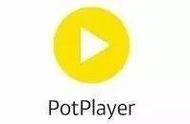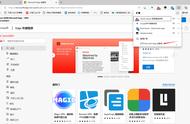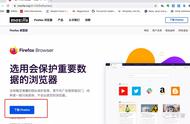步骤1:检查硬件连接
首先,我们需要检查电脑的硬件连接是否正常。请按照以下步骤进行操作:
- 确保电源线正确连接,并且电源开关处于打开状态。
- 检查显示器和电脑主机之间的连接线是否牢固连接。
- 如果使用的是独立显卡,确保它正确插入并与显示器连接良好。
- 如果有其他外设连接到电脑上,如键盘、鼠标等,请尝试断开它们并重新启动电脑。

如果硬件连接正常,但电脑仍然一直黑屏,那么有可能是软件问题导致的。请按照以下步骤进行操作:
- 尝试按下键盘上的Ctrl Alt Delete组合键,看是否能进入任务管理器。如果能进入,可能是某个程序或进程导致了黑屏,可以尝试结束一些不必要的任务。
- 如果无法进入任务管理器,可以尝试进入安全模式。重启电脑,开机时按下F8键,选择安全模式启动。如果能进入安全模式,说明可能是系统或驱动问题。可以尝试更新显卡驱动或还原系统到之前的可用状态。
- 如果以上方法都无效,可以尝试使用系统恢复工具修复系统文件。可以使用Windows安装盘或恢复分区来进行修复。

如果以上方法都无法解决问题,建议寻求专业的技术支持或带电脑去维修中心进行进一步的诊断和修复。
科普知识:关于电脑黑屏电脑黑屏是指启动电脑后,显示器无法正常显示图像,屏幕一直保持黑色。可能的原因包括硬件故障、软件问题、驱动冲突等。
常见导致电脑黑屏的原因有:
- 硬件连接问题:电源线接触不良、显示器连接线松动等。
- 软件问题:操作系统或驱动程序出现错误、病毒感染等。
- 驱动冲突:特定软件或驱动程序与系统或其他软件发生冲突。
- 硬件故障:显卡故障、内存故障等。
维修电脑黑屏问题时,我们需要逐步排除可能的原因,并根据具体情况选择合适的解决方法。如果自行解决不了,建议寻求专业帮助以避免进一步损坏电脑。
,